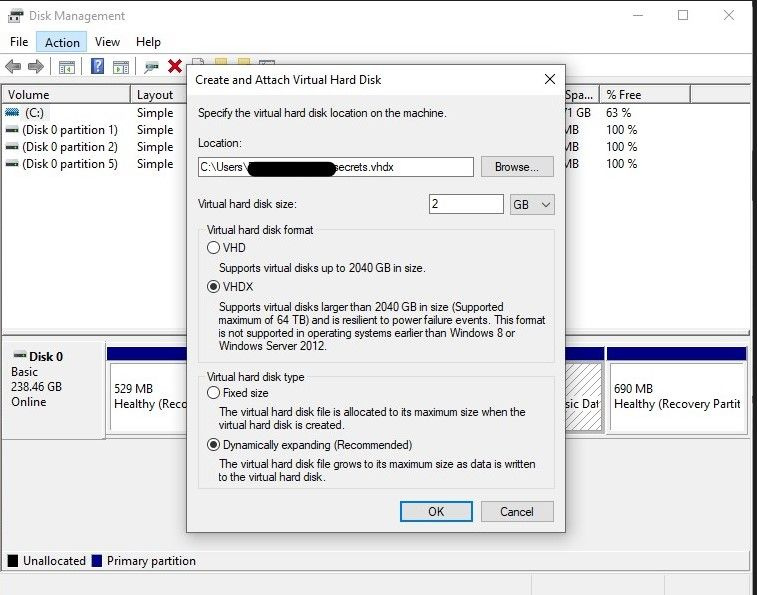माइक्रोसॉफ्ट विंडोज 11 के साथ बहुत सी अतिरिक्त सुरक्षा प्रदान करता है, इसकी अंतर्निहित टीपीएम 2.0 (विश्वसनीय प्लेटफार्म मॉड्यूल) हार्डवेयर आवश्यकता के लिए धन्यवाद। हालाँकि, आप अभी भी महत्वपूर्ण दस्तावेज़ों और मीडिया की सुरक्षा के लिए सुरक्षा की एक अतिरिक्त परत जोड़ना चाह सकते हैं। दुर्भाग्य से, विंडोज 11 आपको सीधे एक फोल्डर को लॉक (पासवर्ड प्रोटेक्ट) नहीं करने देता है, लेकिन कुछ वर्कअराउंड हैं।
दिन का मेकअप वीडियो
एक सुरक्षित पासवर्ड-संरक्षित फ़ोल्डर आपको गुप्त रूप से अनधिकृत पहुंच प्राप्त करने की चिंता किए बिना संवेदनशील फ़ाइलों को सादे दृष्टि में संग्रहीत करने की अनुमति देगा। विंडोज 11 में एक फ़ोल्डर को एन्क्रिप्ट करना अपेक्षाकृत सरल है और अतिरिक्त प्रयास के लायक है।
BitLocker का उपयोग करके विंडोज 11 फोल्डर को कैसे सुरक्षित करें
बिटलॉकर माइक्रोसॉफ्ट का इन-हाउस एन्क्रिप्शन टूल है और विंडोज विस्टा के निराशाजनक दिनों से विंडोज इकोसिस्टम का हिस्सा रहा है। यह आपके सिस्टम पर पहले से ही स्थापित है और इसके लिए किसी सदस्यता की आवश्यकता नहीं है, जिसका अर्थ है कि आप बिना किसी अतिरिक्त लागत के अपनी फ़ाइलों की सुरक्षा के लिए एक सुपर-सिक्योर एन्क्रिप्शन टूल का उपयोग कर सकते हैं। तुम भी विंडोज 11 पर अपनी पूरी ड्राइव को एन्क्रिप्ट करें बिटलॉकर के साथ।
जब आप BitLocker का उपयोग करके किसी एकल फ़ोल्डर को सीधे एन्क्रिप्ट नहीं कर सकते हैं, तो किसी विशिष्ट फ़ोल्डर को एन्क्रिप्ट करने के लिए इसकी वर्चुअल डिस्क एन्क्रिप्शन कार्यक्षमता का उपयोग करना संभव है।
विंडोज 11 पर बिटलॉकर का उपयोग करके पासवर्ड-संरक्षित फ़ोल्डर बनाने की प्रक्रिया का एक त्वरित अवलोकन इस तरह दिखता है: आपको पहले वर्चुअल ड्राइव बनाने की जरूरत है, इसे निर्दिष्ट वॉल्यूम में आवंटित करें और फिर बिटलॉकर को नए बनाए गए वर्चुअल ड्राइव पर कॉन्फ़िगर करें।
यहां बताया गया है कि आप विंडोज 11 पर एक सुरक्षित फोल्डर कैसे बना सकते हैं:
- प्रक्षेपण डिस्क प्रबंधन , चुनते हैं क्रिया > वीएचडी बनाएं टूलबार से, और फिर अपने फ़ोल्डर का स्थान चुनें।
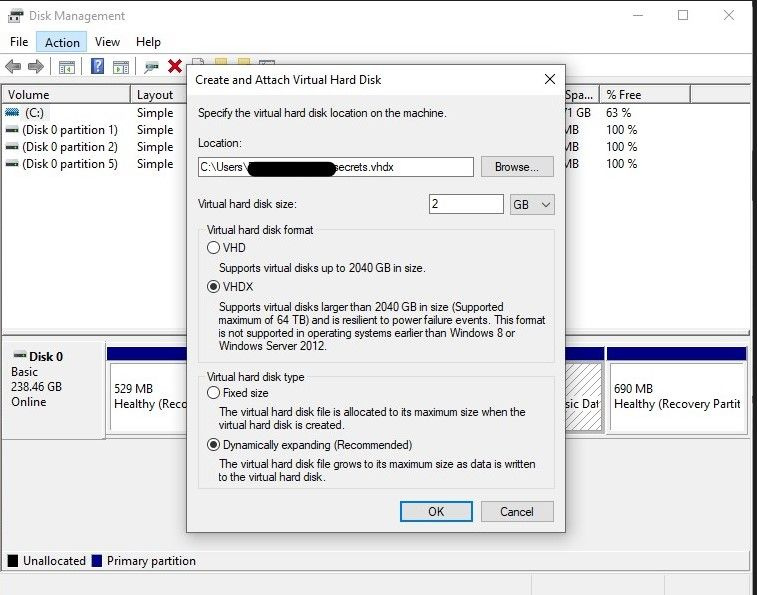
- में अपने फोल्डर का आकार दर्ज करें वर्चुअल हार्ड डिस्क का आकार फ़ील्ड, चुनें वीएचडीएक्स तथा गतिशील रूप से विस्तार (अनुशंसित) और क्लिक करें ठीक है।
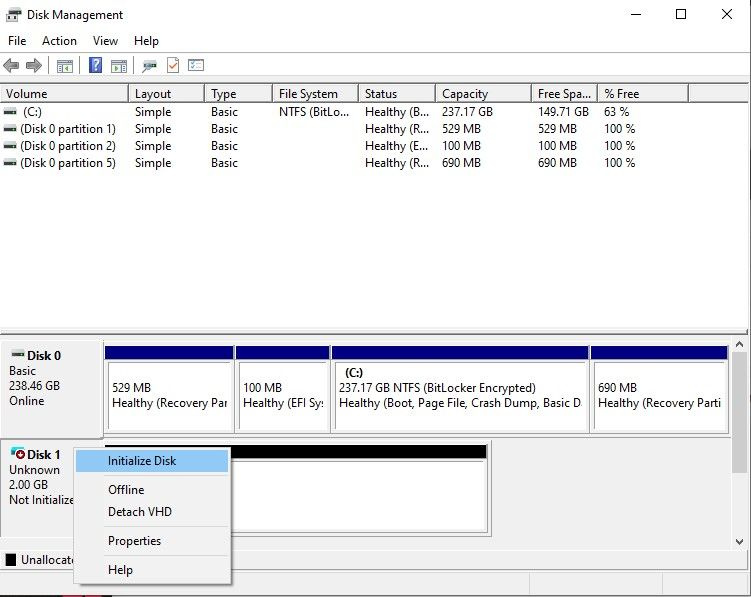
- वर्चुअल ड्राइव बनाने के बाद, आपको इसे इनिशियलाइज़ करना होगा। ऐसा करने के लिए, से अपने वर्चुअल ड्राइव पर राइट-क्लिक करें डिस्क प्रबंधन , चुनते हैं GPT (GUID विभाजन तालिका), और क्लिक करें ठीक है। यदि आप सुनिश्चित नहीं हैं कि आपने अभी क्या चुना है, लेकिन अधिक जानना चाहते हैं, तो इसे अवश्य देखें एमबीआर और जीपीटी के बीच अंतर .
- अपने वर्चुअल ड्राइव पर राइट-क्लिक करें, और लॉन्च करें नया सरल वॉल्यूम विज़ार्ड चयन करके नया एकल खंड संदर्भ मेनू से। को चुनिए एनटीएफएस फ़ाइल सिस्टम और एक त्वरित प्रारूप निष्पादित करें विज़ार्ड के भीतर (आप अन्य विकल्पों के लिए डिफ़ॉल्ट सेटिंग्स का उपयोग कर सकते हैं)।
- पर क्लिक करें खत्म करना जादूगर के अंत में
आपका वर्चुअल ड्राइव अब BitLocker द्वारा एन्क्रिप्ट किए जाने के लिए तैयार है। आइए वहां जाएं और समाप्त करें:
पीसी बिजली की आपूर्ति कितने समय तक चलती है
- पर जाए नियंत्रण कक्ष> सिस्टम और सुरक्षा> बिटलॉकर ड्राइव एन्क्रिप्शन> निश्चित डेटा ड्राइव .
- अपना वर्चुअल ड्राइव ढूंढें और चुनें बिटलॉकर चालू करें . एक मजबूत पासवर्ड दर्ज करें, पुनर्प्राप्ति कुंजी को किसी बाहरी फ़ाइल में सहेजें, या इसे प्रिंट करें।
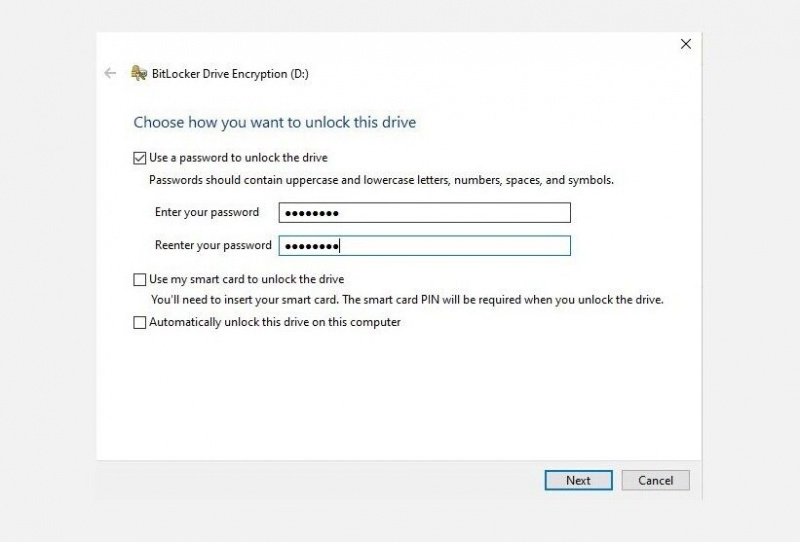
- हम यह भी चुनने की सलाह देते हैं केवल प्रयुक्त डिस्क स्थान को एन्क्रिप्ट करें तथा संगत मोड विकल्प।
- अंत में, पर क्लिक करें एन्क्रिप्ट करना शुरू करें संकेत मिलने पर, और आपका सुरक्षित फ़ोल्डर उपयोग के लिए तैयार है।
वर्चुअल फ़ोल्डर का उपयोग करने के लिए, सहेजे गए स्थान पर नेविगेट करें, इसे माउंट करने के लिए डबल-क्लिक करें, और फिर आगे बढ़ें यह पीसी . अपना वर्चुअल ड्राइव / फोल्डर खोलें और संकेत मिलने पर पासवर्ड डालें। आप इस ड्राइव में नई फ़ाइलें बना सकते हैं और मौजूदा फ़ाइलों को स्थानांतरित कर सकते हैं। यदि आप अपना पासवर्ड भूल गए हैं, तो आप कर सकते हैं पुनर्प्राप्ति कुंजी का उपयोग करके इसे रीसेट करें .
थर्ड-पार्टी ऐप्स का उपयोग करके विंडोज 11 फोल्डर में पासवर्ड कैसे जोड़ें
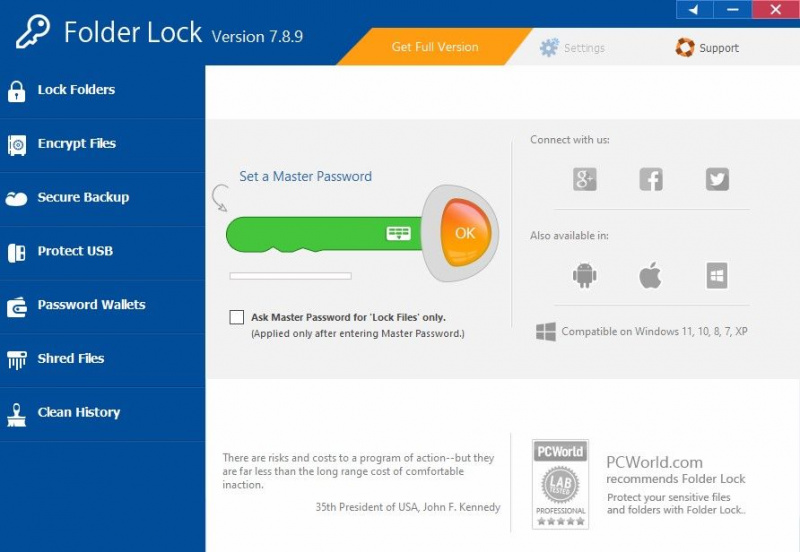
यदि वर्चुअल ड्राइव सेट करने का उपरोक्त तरीका आपके लिए काम नहीं करता है, तो आप हमेशा किसी तृतीय-पक्ष ऐप या प्रोग्राम का विकल्प चुन सकते हैं। यदि आप आईओएस और एंड्रॉइड पर ऐप लॉक एप्लिकेशन से परिचित हैं, तो आपको इन एप्लिकेशन का उपयोग करना आसान होगा।